Der Update Prozess mit einem Raspiblitz virtualisiert auf Proxmox funktioniert im Grunde genau gleich wie mit einem Raspiblitz auf einem Raspberry Pi. Der Prozess da sieht ja wie folgt aus: Im Raspiblitz Menü auf Relase Update klicken, Raspi herunterfahren, SD Karte mit neuem Image flashen und der Blitz nun wieder hochfahren. Dieser Prozess kann auch im virtualisierten Setup adaptiert werden. Folgende Schritte beschreiben den Updateprozess, wie ich ihn mache. Beachte hier: Es gibt hier mehrere Möglichkeiten, wie du dein Raspiblitz auf Proxmox updaten kannst.
- Parallel eine neue frische debian VM erstellen
- Raspiblitz mit der neusten Version dort darauf installieren
- Neue VM herunterfahren
- Im Menü beim “alten” Raspiblitz auf updaten klicken
- “Alte” VM auch herunterfahren
- Festplatte mit Blockchain etc. von der alten in die neue VM einhängen
- Neue VM hochfahren
Neue VM installieren
Die parallel aufgesetzte VM kann genau gleich wie in der Anleitung HIER gemacht werden. Wichtig zu beachten ist: Füge die externe Festplatte erst nach der Installation hinzu. Installiere also zuerst einmal Debian (Download Link), melde dich via ssh mit dem neu erstellten Benutzer an und führe folgende Befehle aus:
wget https://raw.githubusercontent.com/raspiblitz/raspiblitz/v1.11/build_sdcard.sh
sudo bash build_sdcard.sh -f false -d headless -t false -w offSollte wget noch nicht installiert sein: sudo apt install wget
Der neue Raspiblitz ist nun fertig installiert. Diese soeben erstellte VM kannst du nach der erfolgreichen Installation herunterfahren.
“Alter” Raspiblitz upgrade ready machen
Bevor du den alten Raspiblitz herunterfährst, wähle im Menü folgende Punkte aus:
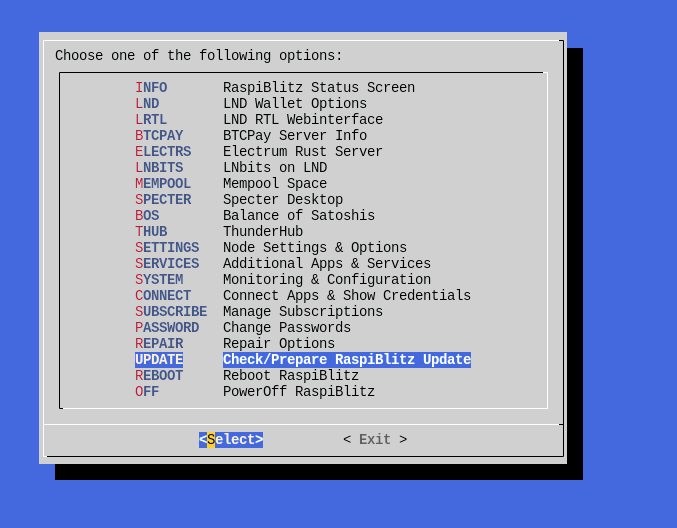
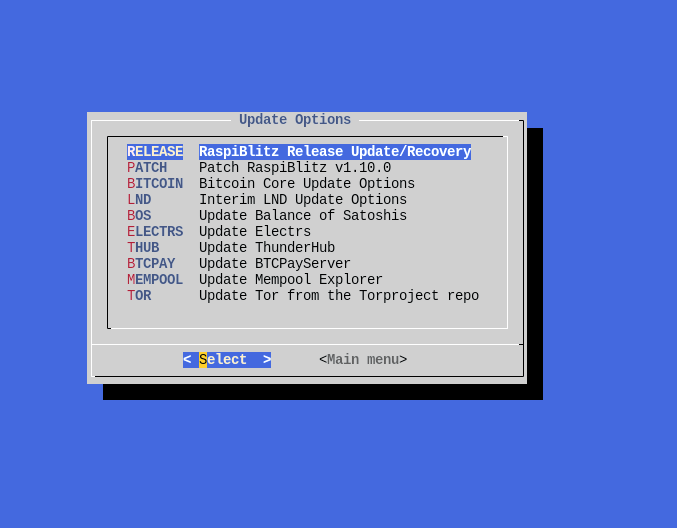
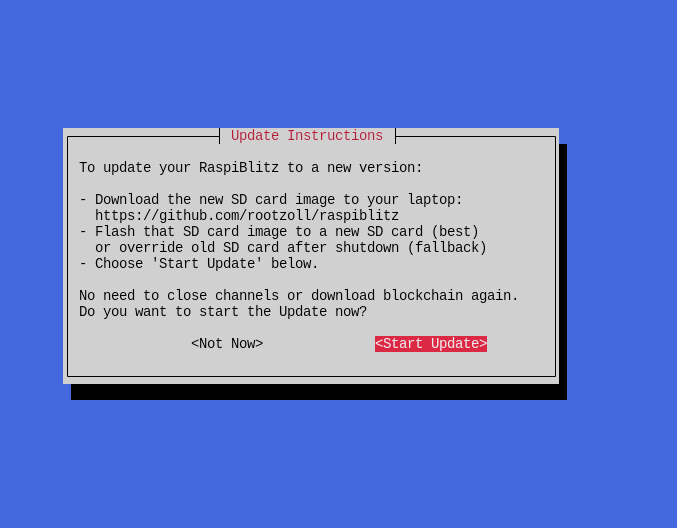
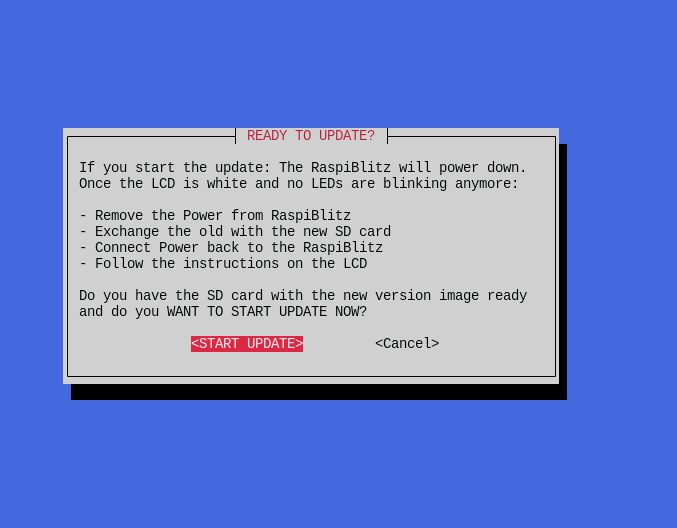
Danach wird der alte Raspiblitz ein Backup vom LND Ordner auf der externen Festplatte machen und sich danach herunterfahren.
Beide VM’s sind nun offline.
Festplatte in neue VM einhängen
Alte VM -> Hardware -> Harddisk (erkennbar an der Grösse) anklicken -> oben auf “Disk Action” klicken -> Reassign owner -> Die neue VM auswählen
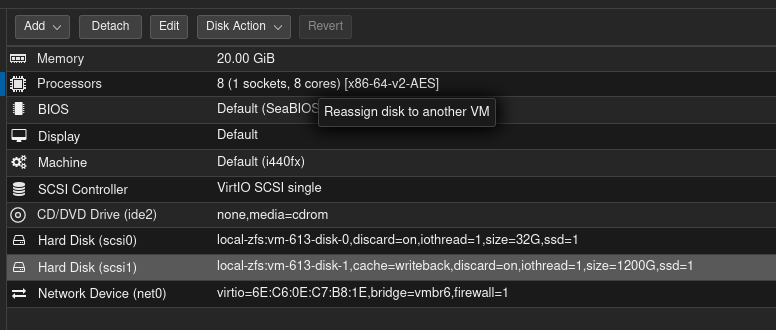
Solltest du die “Start at boot” Option unter den Options gesetzt haben, ändere dies nun auf “no” bei der alten VM und auf “Yes” bei der neuen VM. Ansonsten würden beide VM’s bei einem Proxmox Neustart gleichzeitig starten.
Wenn du die gleiche IP Adresse bei der neuen VM trotz DHCP haben willst, empfehle ich dir die MAC Adresse unter Hardware -> Network Device von der alten VM zur neuen VM zu kopieren. Der DHCP Server erkennt dann die neue VM als die alte und vergibt ihr die gleiche IP. Solltest du mit einer DHCP Reservierung arbeiten, empfehle ich dir das umso mehr, da du so die Reservierung nicht bearbeiten musst.
Starte nun die neue VM, verbinde dich mit den default Anmeldeinformationen (user: admin, pw: raspiblitz) auf die neue VM. Du wirst als erstes aufgefordert, die Passwörter zu setzen. Du kannst da die gleichen die beim alten Raspiblitz verwenden.
Durchgereichte Festplatte
Wenn du für die Blockchain etc. keine virtuelle Festplatte hast, sondern eine physische Harddisk, die direkt an die VM durchgereicht wird, kannst du HIER in dieser Anleitung die Befehle ganz normal nochmals anwenden, als würdest du ein neuer Raspiblitz erstellen:
ls -n /dev/disk/by-id/
/sbin/qm set [VM-ID] -virtio2 /dev/disk/by-id/[DISK-ID]Wichtige Punkte:
Achte darauf, dass beide VM’s nicht gleichzeitig laufen. Gerade wenn du die Mac Adresse von der alten zur neuen kopiert hast, kann dies zu Netzwerk Problemen führen. Sollte der Upgrade Prozess erfolgreich gewesen sein, kannst du die alte VM löschen.
Falls ihr etwas aus dieser Anleitung gelernt habt, würde ich mich über eine Spende extrem freuen:
Spende via Lightning Adresse: cercatrova21@Ln.tips

Was mache Ich nachdem Ich alles aus der Anleitung Fertig habe!
Neue Wallet oder wiederherstellen?
So, dass, Ich nicht Riskiere das meine zweite SSD mit der Blockchain drauf formatiert und Neu gesynct werden muss.